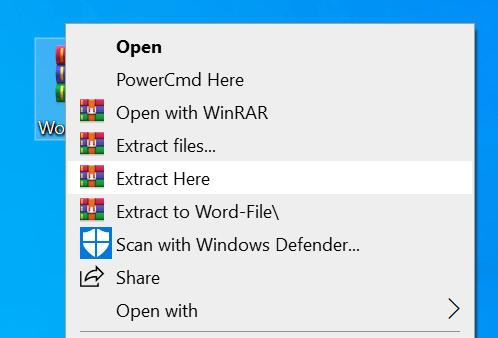Dacă ați deschis un document în Word, dar nu îl puteți edita, este probabil blocat pentru editare de către cineva sau de o caracteristică. Învățarea cum să eliminați numai cititul din Word ar trebui să vă ajute să editați aceste documente, chiar dacă acestea au fost marcate ca numai citite și nu trebuie să fie editate.
Există diverse motive pentru care oamenii restricționează documentele lor de la a fi editate. Poate că tu însuți ai făcut documentul doar în citire, dar l-ai uitat, sau poate cineva l-a blocat pentru a se asigura că niciun utilizator neautorizat nu poate modifica conținutul acestuia.
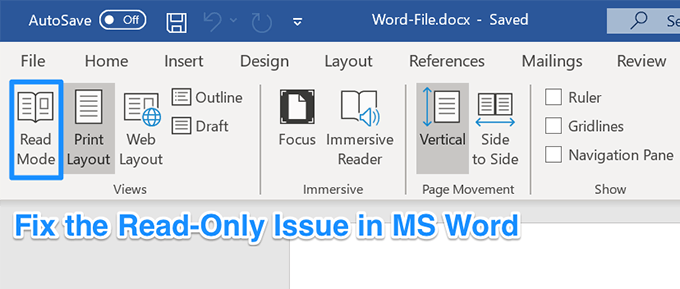
Indiferent, dacă ați dat peste un document pe care trebuie să îl editați, dar este în modul numai de citire, acolo sunt diferite metode pentru a-l repara și pentru a putea edita documentul.
Ștergeți numai citit din Word Prin dezactivarea restricțiilor de editare
Vom începe prin dezactivarea funcției integrate a Word care permite utilizatorilor să restricționeze documentele lor de la a fi modificate. Dacă dumneavoastră sau cineva ați activat această opțiune pentru documentul dvs. curent, este motivul pentru care nu o puteți edita.
Dezactivarea opțiunii ar trebui să o rezolve pentru dvs.
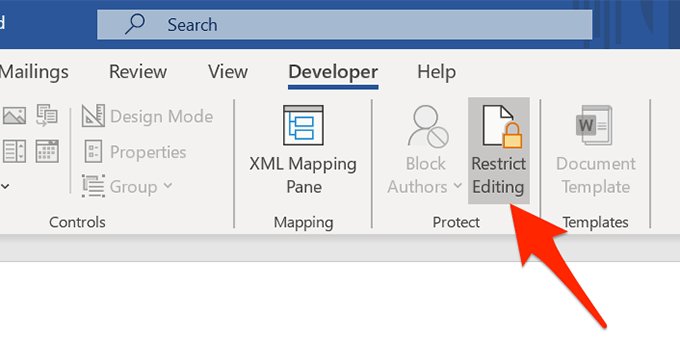
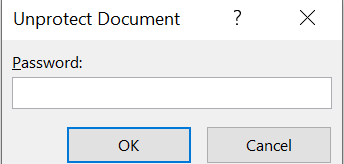
Documentul dvs. nu mai este în modul numai de citire și puteți modifica conținutul așa cum doriți.
Dezactivați opțiunile Centrului de încredere pentru a elimina deschiderea cuvintelor doar în citire
Trust Center este o caracteristică din Word care împiedică deschiderea completă a anumitor documente cu funcții de editare pe computer. Puteți dezactiva funcția din program și asta ar trebui rezolva problema numai citită să vă confruntați cu documentul.
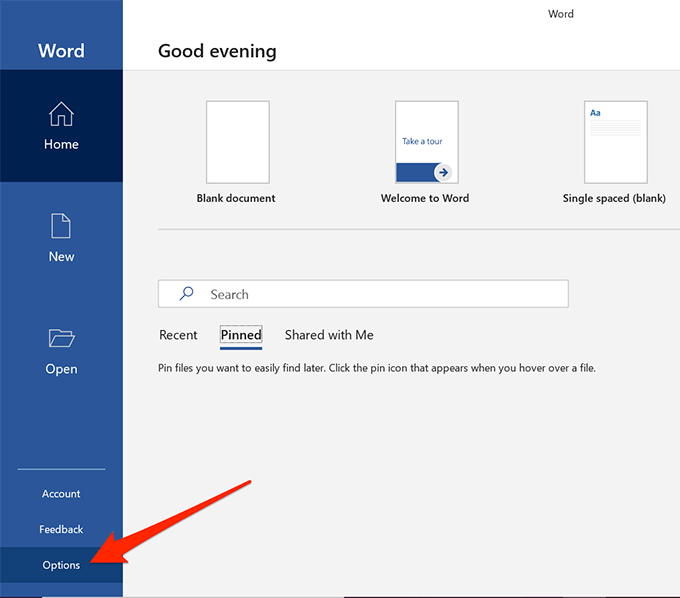
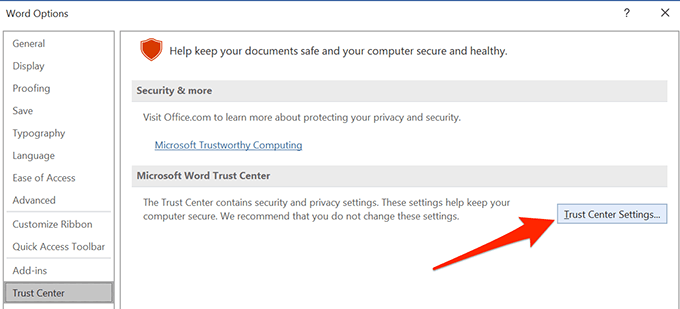
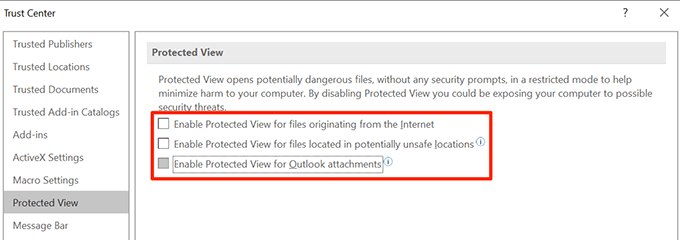
Fix the Word Deschiderea în citire numai pentru atașamente de e-mail
MS Word are de fapt o serie de caracteristici care să vă protejeze de diverse amenințări răspândite prin fișiere Word. Una dintre aceste caracteristici deschide atașamentele de e-mail în modul numai de citire, astfel încât nu poate afecta computerul dvs. negativ.
Acesta poate fi motivul pentru care documentele dvs. se deschid întotdeauna în numai citire mod. Dezactivarea acestei opțiuni ar trebui să rezolve problema.
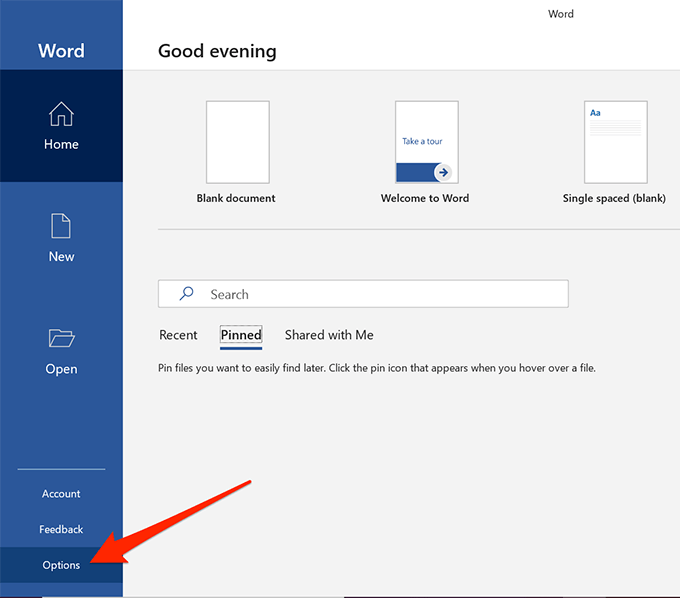
Deschideți caseta pentru opțiune și faceți clic pe OKpentru a salva modificările.
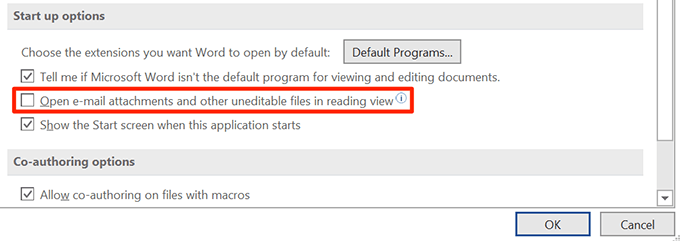
Fișierele Word pe care le-ați primit ca atașamente de e-mail ar trebui să se deschidă în mod regulat, permițându-le să le editați oricât doriți.
Dezactivați panoul de previzualizare în File Explorer
Panoul de previzualizare din Explorer arată previzualizările fișierelor dvs., iar pentru a face asta, uneori blochează fișierele și vă împiedică să le editați.
A rapid soluția la aceasta este să dezactivați pur și simplu panoul.
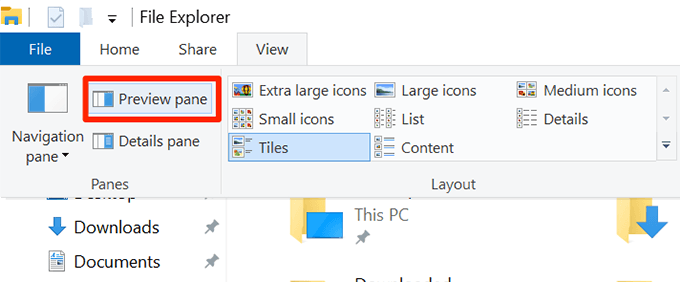
Acum puteți încerca să deschideți fișierul în program pentru a vedea dacă a rezolvat problema.
Comutați o opțiune din Proprietățile pentru a elimina doar cititul din Wordh4>
Una dintre metodele posibile de a repara modul numai de citire în Word este să schimbați un atribut pentru fișierul dvs..
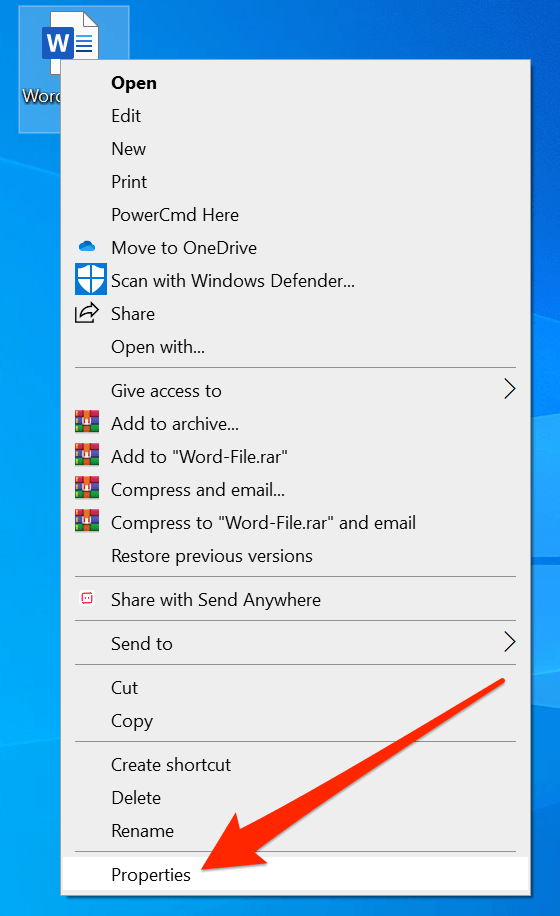
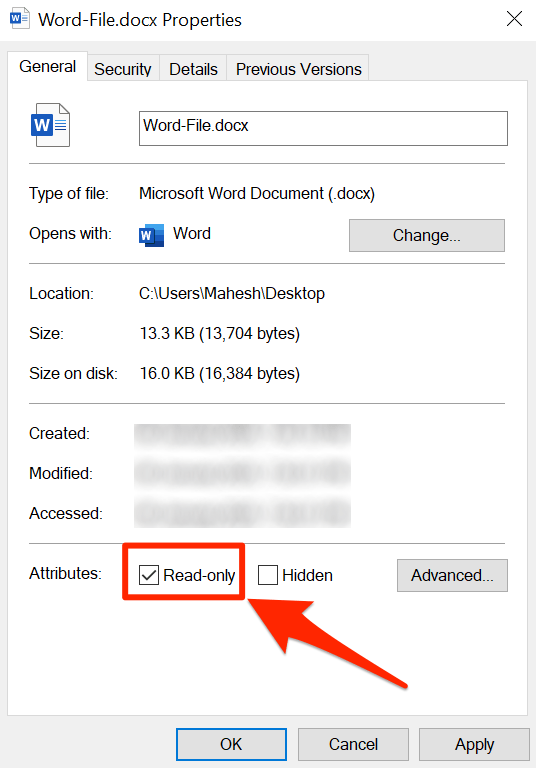
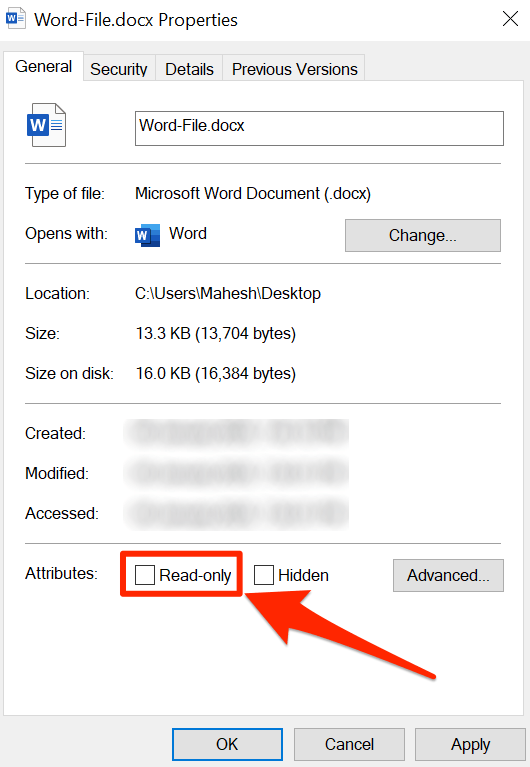
Extrageți fișierul înainte de a-l deschide în MS Word
Dacă încercați să editați un fișier Word care se află într-un format arhivat, cum ar fi RAR sau ZIP, doriți mai întâi să extrageți fișierul din el pentru a-l edita mai întâi. Deschiderea directă a fișierului dintr-o arhivă te împiedică uneori să o editezi.